Sangat jarang menemukan seseorang yang tidak memiliki akun di hampir semua layanan ini. Mengelola semuanya secara terpisah adalah proses menyakitkan yang menghabiskan banyak perhatian dan waktu. Bagaimana jika semuanya bisa dikelola dari satu tempat? Itulah tujuan Franz.
Franz adalah 3 yang kuatrd-aplikasi perpesanan pesta yang memungkinkan Anda mengelola WhatsApp, Messenger, Skype, Slack, Discord, LinkedIn, dan Telegram, dll. dari satu alat! Yang Anda butuhkan hanyalah mengunduh, menginstal, dan masuk ke akun ini dan voila!
Pada artikel ini, kami akan memeriksa cara menginstal Franz di Linux Mint.
Franz di Linux Mint
Franz adalah aplikasi lintas platform. Ini tersedia untuk Windows, Linux, dan MacOS. Adapun platform Linux, Franz secara resmi tersedia sebagai DEB dan AppImage. Linux Mint, karena berbasis Ubuntu, dapat menangani paket DEB, tidak masalah. Selain itu, ini juga tersedia sebagai flatpak. Seperti yang Anda lihat, ada beberapa metode untuk menikmati Franz.
Sekarang, Franz tidak sepenuhnya gratis. Franz mengikuti model freemium di mana edisi "Gratis" menawarkan login simultan hingga 3 layanan. Jika Anda ingin lebih, maka ada paket “Pribadi” dan “Profesional”. Lihat harga Franz.
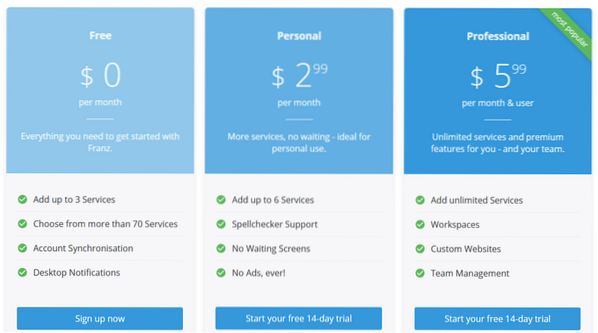
Siap? Mari kita mulai!
Instal Franz di Linux Mint
Instal paket Franz DEB
Pertama, kita perlu mengambil paket DEB resmi. Buka bagian unduhan Franz.

Klik tombol "Ubuntu". Itu akan langsung mulai mengunduh paket Franz DEB.
Unduh selesai? Sekarang, kita akan menginstalnya menggunakan APT. Luncurkan terminal dan mulai instalasi. Pertama, perbarui cache APT.
$ sudo apt update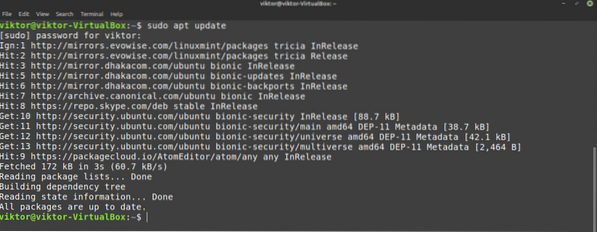
Sekarang, instal paket DEB.
$ sudo apt install ./franz_5.4.0_amd64.deb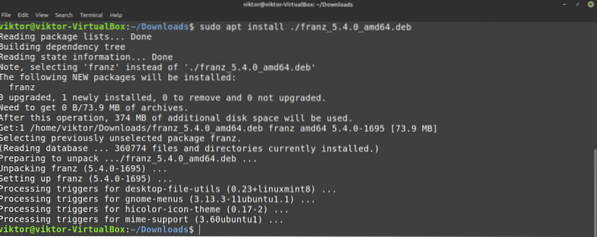
Instal Franz menggunakan flatpak
Flatpak adalah jenis paket Linux universal, artinya akan berjalan di distro Linux apa pun yang diberikan dukungan untuk pengelola paket flatpak. Lihat situs web resmi flatpak. Tertarik pada panduan mendalam tentang flatpak? Pelajari lebih lanjut tentang menggunakan flatpak di Linux Mint.
Dalam kasus Linux Mint, flatpak didukung secara default, jadi tidak perlu tweaking tambahan ke sistem. Kita bisa langsung melakukan instalasi Franz. Namun, jika Anda menghapus flatpak kapan saja, ikuti langkah-langkah berikut untuk segera menginstalnya.
Jalankan perintah berikut di terminal.
$ sudo apt update && sudo apt install flatpak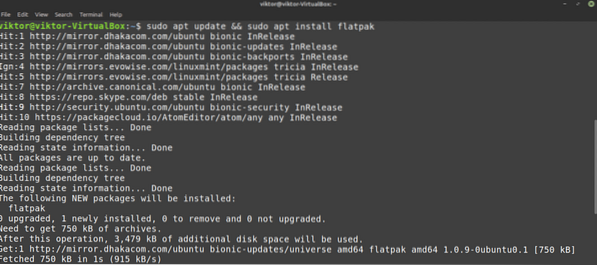

Sekarang, instal Franz dari Flathub. Kunjungi Franz di Flathub.
$ sudo flatpak instal flathub com.bertemufranz.Franz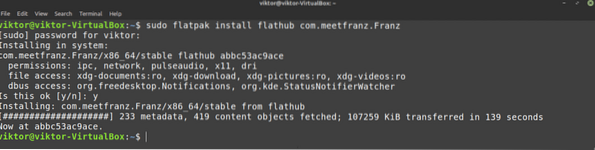
Gunakan Franz AppImage
AppImage bukan paket yang dapat diinstal. Sebagai gantinya, ini adalah format yang dapat dieksekusi yang dapat berjalan tanpa menginstal apa pun. Yang Anda butuhkan hanyalah klik dua kali dan luncurkan.
Unduh Franz AppImage.
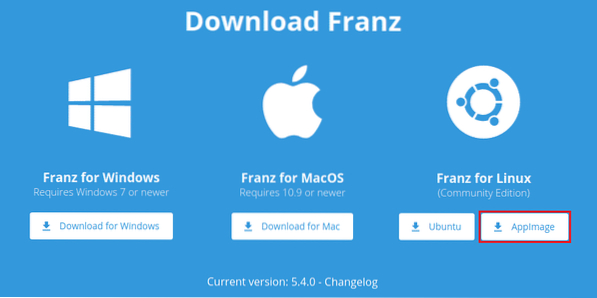
Selesai mengunduh? Sekarang, kita harus menandai file sebagai executable. Jalankan terminal dan jalankan perintah berikut.
$ chmod --verbose +x Franz-5.4.0.Gambar Aplikasi
Sekarang, siap diluncurkan. Anda cukup mengklik dua kali dari file explorer. Jika Anda ingin meluncurkannya dari terminal, jalankan perintah ini.
$ ./Franz-5.4.0.Gambar AplikasiMenggunakan Franz
Instalasi aplikasi Franz selesai. Sekarang, saatnya untuk mengkonfigurasinya. Menggunakan Franz membutuhkan akun dengan Franz. Daftar di Franz.
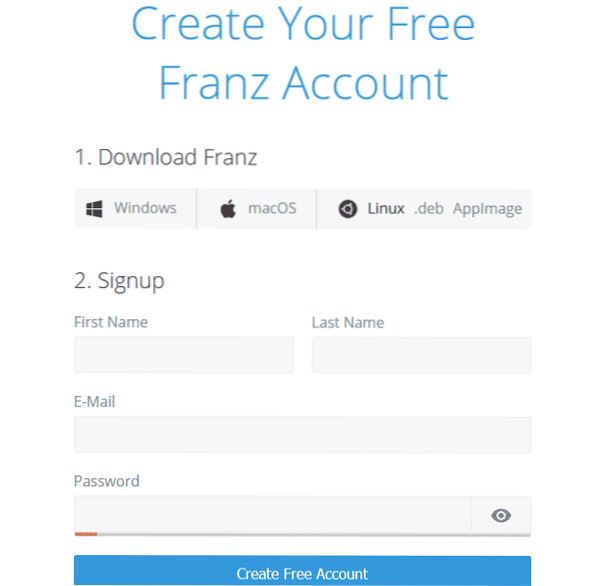
Sekarang, kita perlu menghubungkan akun dengan klien. Luncurkan klien.

Klik "Masuk ke akun Anda".
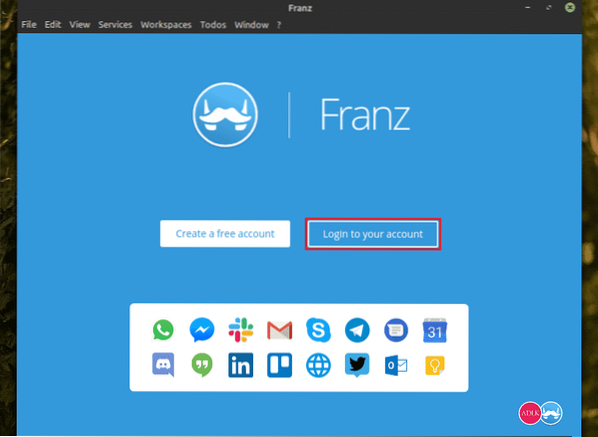
Masukkan kredensial.
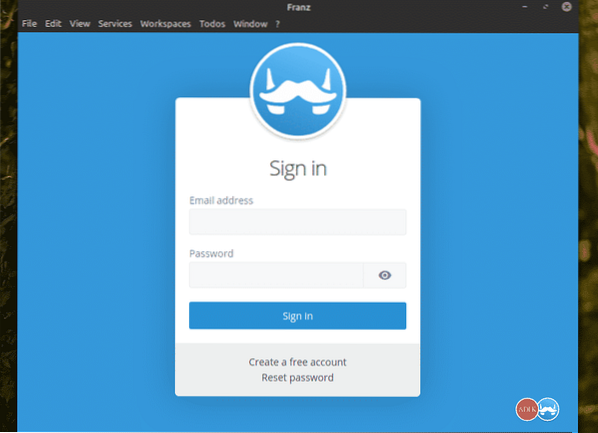
Untuk menambahkan akun media sosial, klik "Mulai".

Pilih layanan target Anda dari daftar. Dalam contoh ini, saya akan menambahkan akun Messenger.
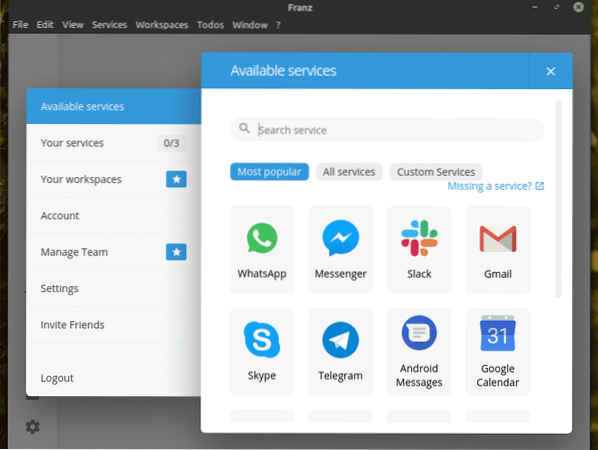
Beri nama. Lihat fitur yang ingin Anda miliki. Setelah selesai, klik “Simpan layanan”.
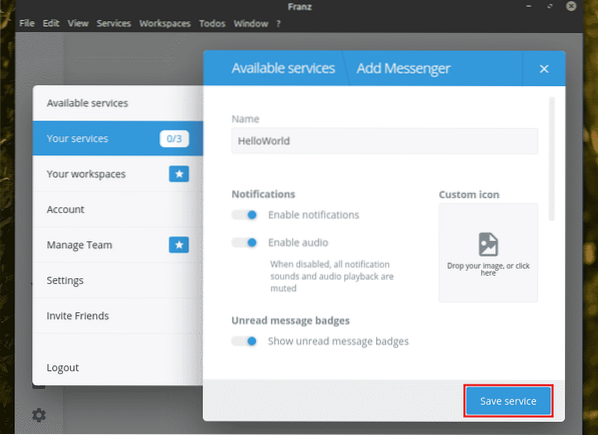
Demikian pula, saya telah menambahkan layanan Skype.
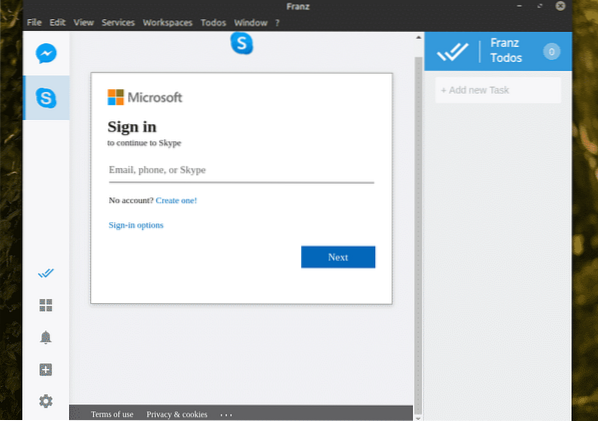
Pilih layanan yang diinginkan dari panel kiri. Ketika dibuka untuk pertama kalinya, itu akan meminta untuk masuk ke layanan. Masukkan kredensial akun Anda.
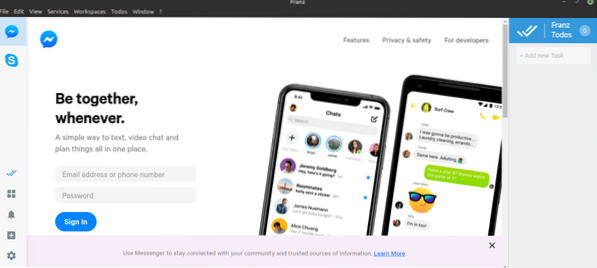
Voila! Layanan siap! Cara yang sama, akun Skype saya juga disetel!
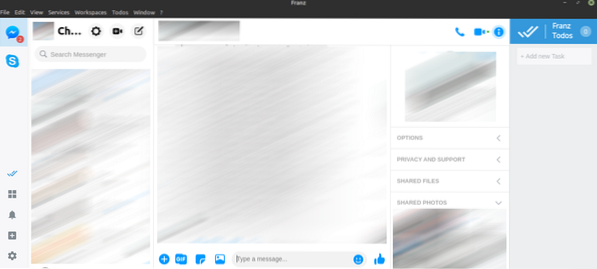
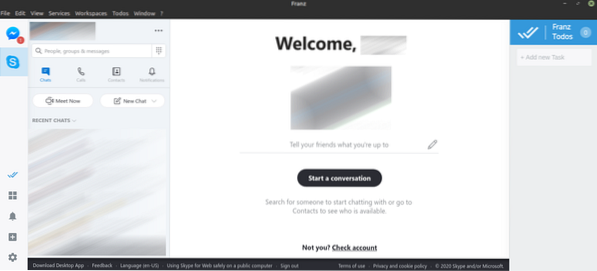
Pikiran terakhir
Franz adalah aplikasi menarik yang dapat meningkatkan efisiensi jejaring sosial Anda. Namun, sebagai pengguna gratis, Anda hanya dapat menggunakan hingga 3 layanan secara bersamaan.
Apakah Anda orang yang peduli dengan privasi?? Di zaman modern, data adalah properti yang paling berharga. Perusahaan teknologi besar dikenal karena tindakan pelanggaran privasi mereka. Gunakan Telegram sebagai gantinya. Ini adalah platform obrolan online berorientasi privasi. Pelajari lebih lanjut tentang Telegram.
Nikmati!
 Phenquestions
Phenquestions


